Preoccupato su come spostare WordPress su un nuovo dominio? Allora, ecco una soluzione per te.
Il SEO e il ranking del tuo sito web sono correlati al nome di dominio del tuo sito web. Se segui la procedura sbagliata, c'è una maggiore possibilità di danneggiare i risultati di ricerca del tuo sito web. Questo vanificherà tutti i tuoi sforzi.
Ecco perché in questo blog ti mostrerò un modo corretto per farlo migra il tuo sito WordPress su un nuovo dominio senza danneggiare il tuo SEO.
Cambiare il nome di dominio può portare qualcosa di buono?
Il nome di dominio influisce sulla SEO? Questa è la domanda di molti utenti WordPress. La risposta è lo fa. Perché nome di dominio, SEO e posizionamento sono tutti interconnessi. In effetti, cambiare dominio troppo spesso può far svanire il tuo marchio popolarità. Ma non è che tu non possa mai cambiare il tuo nome di dominio. Puoi farlo quando hai effettivamente bisogno di cambiarlo.
Qui elenco le situazioni in cui cambiare dominio può essere una buona idea:
- Quando troverai di meglio e di più nome di dominio potente per la tua attività Ad esempio da dominio.net a dominio.com.
- Se la modifica del nome di dominio è necessario per il branding.
- Viene fuori anche il nome del dominio costoso per la tua attività
- Spostare un sito WordPress in un nuovo dominio costruito su localhost.
Potrebbero esserci altre situazioni in cui diventa necessario modificare il nome di dominio. In questi casi, puoi modificare il nome del dominio e trasferire il sito Web WordPress su un nuovo dominio. Ma non cambiarlo troppo spesso perché è una cattiva pratica. Nella parte successiva ti guiderò su come cambiare il tuo dominio senza perdere la SEO.
Cose che devi fare prima di spostare WordPress in un nuovo dominio
Prima di trasferire il tuo sito WordPress su un nuovo dominio, devi assicurarti di alcune cose. Questo ti aiuterà a trasferire il tuo sito WordPress in modo sicuro senza problemi. Anche se in qualche modo ti metti nei guai, alla fine puoi farlo superare il problema mantenendo il backup.
Ecco le cose che devi fare prima di cambiare il nome del tuo dominio:
- Avere accesso a CPanel: Avrai bisogno dell'accesso Cpanel per spostare il tuo sito WordPress su un nuovo dominio. Perché localhost non ha un Cpanel.
- Seleziona il tuo nuovo dominio (dominio brandizzabile): Decidi quale nome di dominio desideri scegliere per il tuo sito WordPress. Scegli un nome di dominio che sia più brandizzabile rispetto al nome di dominio precedente.
- Prepara il backup per il tuo sito WordPress prima di migrarlo su un nuovo dominio: Qui la precauzione più importante arriva quando WordPress migra in un nuovo dominio. Preparare il backup del tuo sito per prevenire eventuali disastri improvvisi. Esistono molti plugin WordPress che ti aiuteranno a eseguire il backup del tuo sito WordPress, ad esempio: Updraftplus, BackupBuddy, Jetpack, e così via. Utilizza uno di questi plugin per eseguire il backup del tuo sito WordPress prima di spostare il sito WordPress da un dominio a un altro.
Guida passo passo per spostare il tuo WordPress su un nuovo dominio
Qui ti mostrerò una guida passo passo per migrare il tuo sito WordPress su un nuovo dominio senza plugin. Questo è il modo più semplice che ti consentirà di modificare l'indirizzo del tuo dominio in pochi minuti. Segui semplicemente i seguenti sette passaggi per copiare e trasferire il tuo sito WordPress su un nuovo dominio senza danneggiare il tuo SEO:
Passaggio #1: aggiungi il dominio selezionato al tuo hosting.
Nel primo passaggio, devi aggiungere il nome di dominio selezionato al tuo hosting tramite Cpanel per spostare il sito WordPress su un nuovo dominio. Puoi farlo facilmente andando al tuo CPanel poi facendo clic su domini aggiuntivi.
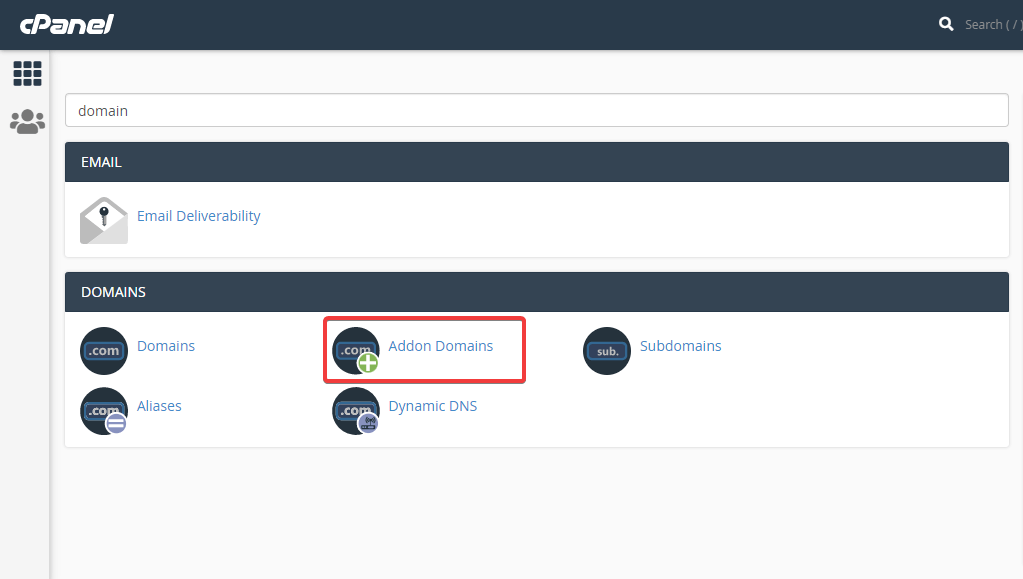
Ora è il momento di inserire il tuo nuovo nome del dominio, sottodominio, E radice del documento per aggiungere un nuovo dominio all'hosting. Dopo aver aggiunto queste informazioni, fare clic sul pulsante Aggiungi dominio copiare e migrare il sito WordPress ad un nuovo dominio.
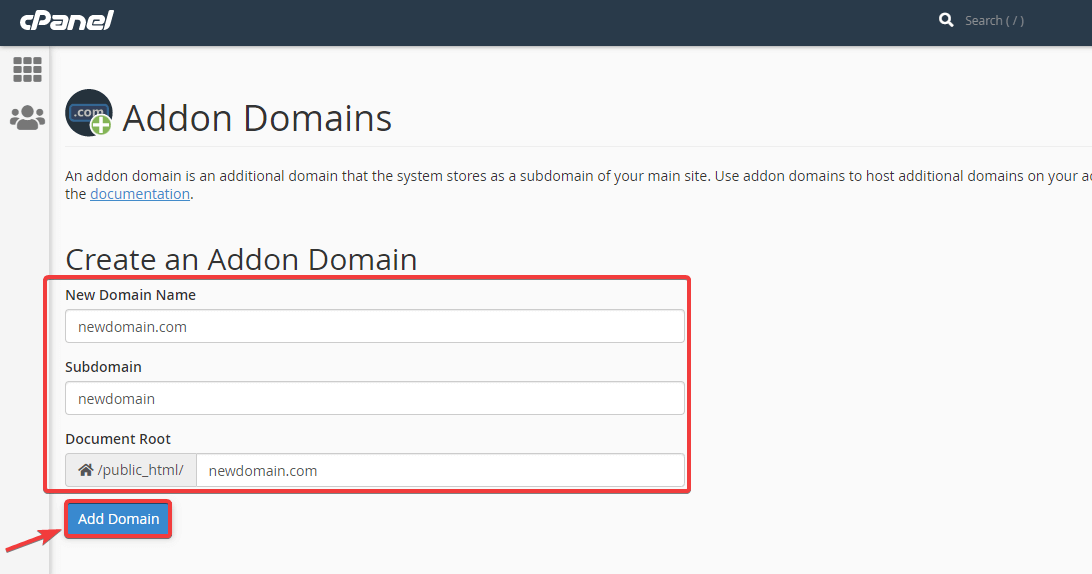
Passaggio #2: copia la cartella del dominio precedente e incollala nella nuova.
In questo passaggio è necessario copia la cartella del dominio precedente nella nuova cartella del dominio se non stai trasferendo WordPress su un nuovo host. Se desideri trasferire WordPress anche su un nuovo host, devi farlo scaricare il backup. Finalmente, aggiungilo al tuo FTP. Usa Cpanel per fare tutto questo.
Passaggio #3: modifica l'URL del sito per il tuo nuovo dominio in wp-config.php.
Devi apri la tua nuova cartella di dominio E modifica il file wp-config.php file per definire l'URL del sito e la home page per il tuo nuovo dominio. Per definire l'URL del tuo sito e la home page, puoi farlo utilizzare il seguente codice:
define('WP_SITEURL', 'http://nuovodominio.com'); define('WP_HOME', 'http://nuovodominio.com');Passaggio #4: aggiorna le informazioni del database se stai cambiando anche l'hosting.
È necessario aggiornare il database anche se si cambia hosting, altrimenti non è necessario cambiarlo. Per aggiornarlo, vai al tuo file wp-config dell'installazione di WordPress.
Appena login al tuo Cpanel e premere il file manager per trasferire il sito WordPress su un altro dominio.
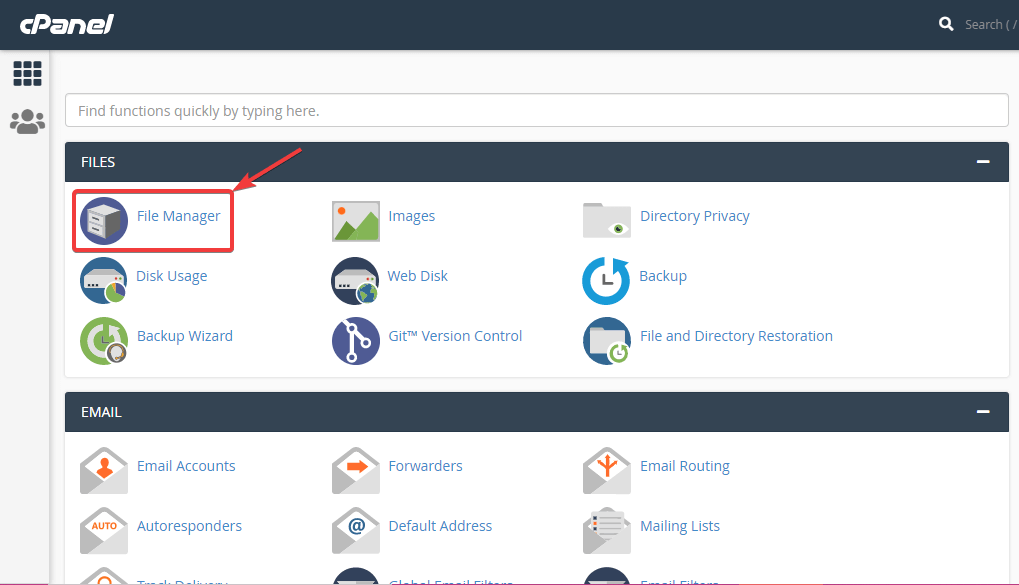
Dopodiché, vai al tuo Installazione di WordPress cartella e fare clic con il tasto destro su wp-config.php file e fare clic su opzione di modifica. Ora trova il nome del database e sostituisci il tuo vecchio nome con quello nuovo per spostare il sito WordPress su un nuovo dominio.
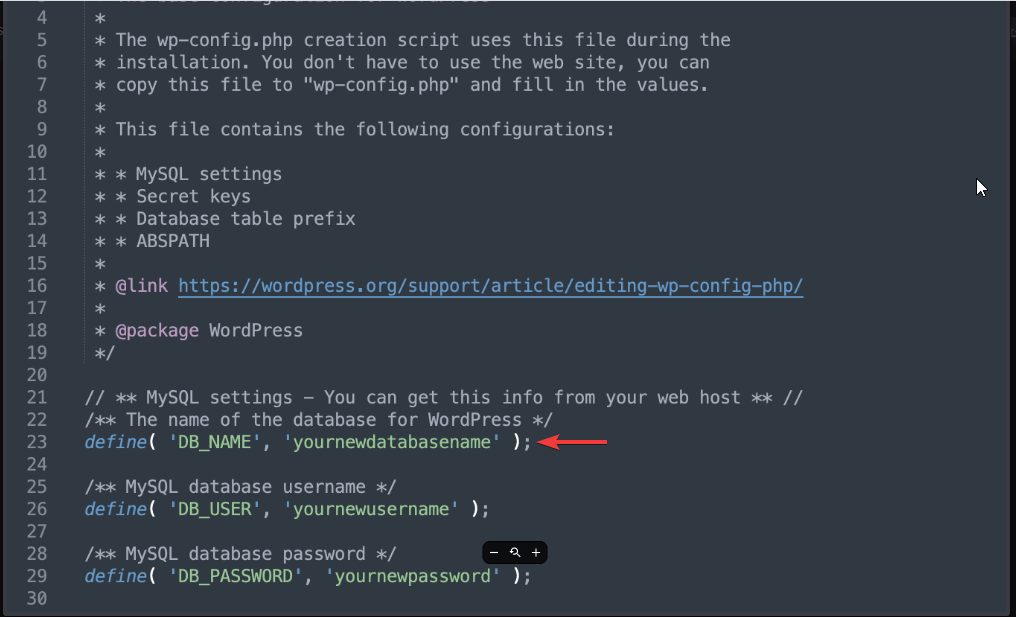
Passaggio #5: installa il plug-in di ricerca e sostituzione per spostare il sito WordPress in un nuovo dominio.
Nel quinto passaggio, semplicemente vai al dashboard di amministrazione del tuo nuovo dominio e installa il cercare e sostituire collegare. Questo plugin ti aiuterà a sostituire il nuovo dominio con quello vecchio.
Passaggio #6: pulisci la cache.
Tieniti al sicuro svuotando la cache. Dopo la pulizia, basta ricaricare il tuo browser e visita la home page del tuo nuovo dominio per eseguire il passaggio finale del trasferimento del sito Web WordPress su un nuovo dominio.
Passaggio #7: reindirizza il tuo dominio.
Ora devi eseguire il passaggio finale di spostare il sito WordPress su un nuovo dominio che reindirizza permanentemente il tuo vecchio nome di dominio al nuovo nome di dominio. Ciò significa eseguire un reindirizzamento permanente ovvero il reindirizzamento 301. Ciò ti aiuterà a spostare il sito WP nel nuovo dominio senza danneggiare la SEO.
Per farlo, accedi al tuo Cpanel e fare clic su gestore di file per aprire la cartella del tuo sito web. Apri la cartella dei file e fare clic con il pulsante destro del mouse sul file .htaccess per selezionare modifica.
Dopo di che, aggiungere i codici seguenti nella parte superiore del file per spostare il sito WordPress in un nuovo dominio.
#Opzioni +SeguiSymLinks RewriteEngine su RewriteRule ^(.*)$ http://www.newsite.COM/$1 [R=301,L]Non dimenticare di aggiungere un nuovo nome di dominio invece di newsite.com.
Altri blog guida WordPress:
Come aumentare il limite di memoria di WordPress?
Come puoi mantenere i difetti di sicurezza del tuo sito web?
Come aggiungere ruoli utente personalizzati nel tuo sito Web WordPress senza codifica
Come aggiungere una barra di ricerca a un sito WordPress?
Passaggio bonus: controlla il tuo nuovo sito!
Una volta che il tuo sito WordPress è attivo su un nuovo dominio, dovresti verificare che tutto vada bene e funzioni in sicurezza. È necessario assicurarsi che i visitatori non notino modifiche indesiderate. La cosa migliore da fare è testare il maggior numero possibile di post o pagine per garantire un'adeguata migrazione del tuo sito web.
Almeno dovresti essere consapevole di quanto segue:
Controlla lo stato del tuo sito web: Testare la salute del tuo sito web ti aiuterà a capire anche qualsiasi problema minore. Per farlo, dal tuo Pannello di controllo di WordPress, vai al Utensili per verificare l'integrità dell'intero sito Web WordPress.
Verificare eventuali problemi di sicurezza: Un'altra cosa importante è controllare eventuali vulnerabilità e malware sul tuo sito web. La migrazione di WordPress a un nuovo dominio può mettere a rischio il tuo sito web.
Puoi avvalerti dell'aiuto di qualsiasi plug-in di scansione di sicurezza oppure il tuo provider di hosting potrebbe fornire uno scanner di sicurezza.
Riordina il tuo sito Web WordPress: È buona norma eliminare o eliminare file e database vecchi e non necessari. Qualsiasi cosa come plugin, immagini, file, collegamenti interrotti obsoleti e altro che occupi spazi irrilevanti dovrebbe essere rimossa dal tuo sito web. Fare questo ti darà un'esperienza più rapida ed efficiente mentre WordPress si sposta in un nuovo dominio.
Quanto tempo ci vuole per migrare il tuo sito WordPress?
Normalmente, la migrazione del sito Web WordPress su un altro dominio richiede Da 30 a 60 minuti. Tuttavia, può richiedere fino a 24 ore se hai problemi tecnici da affrontare. Ma, soprattutto, puoi migrare con successo il tuo WordPress da un dominio a un altro in poche ore se non hai problemi seri.
Cosa succederà dopo aver spostato WordPress in un nuovo dominio?
Dopo aver migrato il sito Web WordPress su un altro dominio, il tuo sito Web non sarà indicizzato per un po' di tempo. Pertanto, durante quel periodo, il traffico e la conversione del tuo sito web diminuiranno. Affronterai questo problema finché il tuo nuovo dominio non sarà indicizzato. Quindi, questo è l’unico grosso problema che dovrai affrontare dopo aver spostato WordPress su un nuovo dominio.
Concludendo con un nuovo indirizzo di dominio:
Hai compreso l'intero processo di trasferimento del sito WordPress su un nuovo dominio? I sette passaggi precedenti ti spiegheranno come migrare il sito WordPress da un dominio a un altro. Ci sono anche altre opzioni, ad esempio puoi modificare il tuo indirizzo di dominio utilizzando un plug-in. Ma per fare ciò, devi eseguire molti passaggi che possono confonderti.
Questo processo di spostamento del sito WordPress su un nuovo dominio potrebbe sembrare difficile se non sei uno sviluppatore. Ma se segui semplicemente i passaggi capirai che non è così difficile come sembra. Quindi, provalo e migra il tuo sito WordPress su un nuovo dominio. Facci sapere se stai seguendo questo o qualsiasi altro processo.


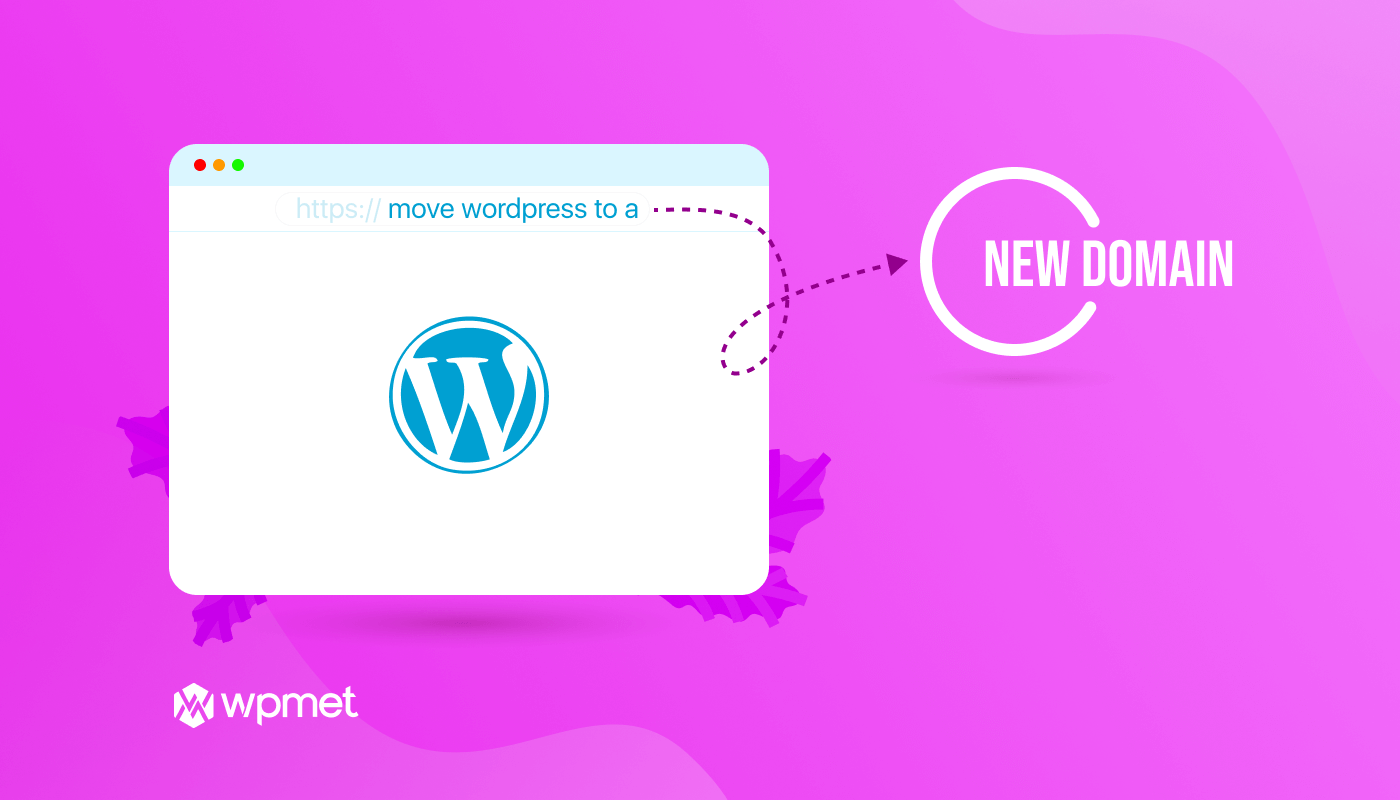
Lascia un commento